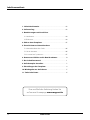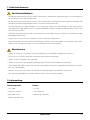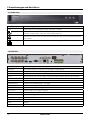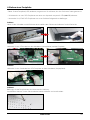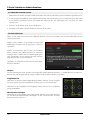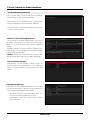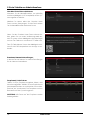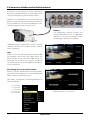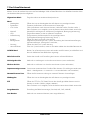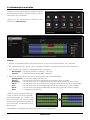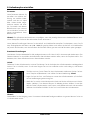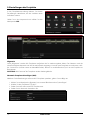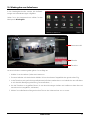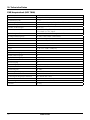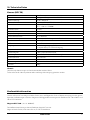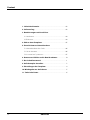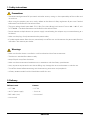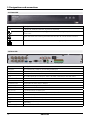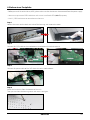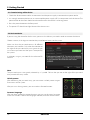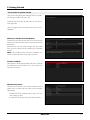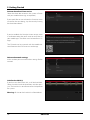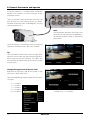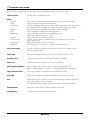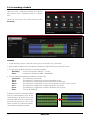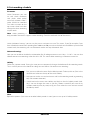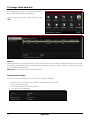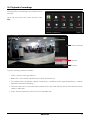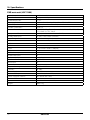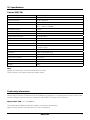Megasat HSC 7800 Benutzerhandbuch
- Kategorie
- Sicherheitskameras
- Typ
- Benutzerhandbuch

HSC 7800
Kurzanleitung

Inhaltsverzeichnis
DEUTSCH02
Eine ausführliche Anleitung finden Sie
auf unserer Homepage www.megasat.tv
1. Sicherheitshinweise ........................................................................................ 03
2. Lieferumfang ........................................................................................................ 03
3. Bezeichnungen und Anschlüsse
3.1 Vorderseite ......................................................................................................... 04
3.2 Rückseite ............................................................................................................. 04
4. Einbau einer Festplatte ................................................................................ 05
5. Erste Schritte zur Inbetriebnahme
5.1 Inbetriebnahme des Geräts .................................................................... 06
5.2 Gerät aktivieren ............................................................................................... 06
5.3 Assistent bei Systemstart .......................................................................... 07
6. Kamera anschließen und in Betrieb nehmen ........................... 10
7. Das Schnellstartmenü ................................................................................... 11
8. Aufnahmeplan einstellen .......................................................................... 12
9. Einstellungen der Festplatte ................................................................... 14
10. Wiedergabe von Aufnahmen ............................................................... 15
11. Technische Daten ........................................................................................... 16

1. Sicherheitshinweise
2. Lieferumfang
DEUTSCH
• Stellen Sie sicher, dass das Gerät in einer gut belüfteten und staubfreien Umgebung installiert ist.
• Das Gerät ist nur für den Gebrauch in geschlossenen Räumen vorgesehen.
• Halten Sie alle Flüssigkeiten vom Gerät fern.
• Stellen Sie sicher, dass die Umgebungsbedingungen den Werksspezifikationen entsprechen.
• Starke Stöße oder Stöße auf das Gerät durch Herunterfallen können die empfindliche Elektronik im Inneren
des Geräts beschädigen.
• Schalten Sie das Gerät aus, bevor Sie Zubehör und Peripheriegeräte anschließen und trennen.
• Eine werkseitig empfohlene Festplatte sollte für dieses Gerät verwendet werden.
DVR Haupteinheit
• HSC 7800
• 48 Volt DC Netzteil
• BNC Kabel (18 m)
• Bedienungsanleitung
Kamera
• HSC 20
• Schraubensatz
• Bedienungsanleitung
• Die korrekte Konfiguration aller Passwörter und anderer Sicherheitseinstellungen liegt in der Verantwortung
des Installateurs und / oder Endbenutzers.
• Bei der Verwendung des Produkts müssen Sie die elektrischen Sicherheitsbestimmungen Ihrer Region strikt
einhalten. Detaillierte Informationen finden Sie in den technischen Daten.
• Die Eingangsspannung sollte sowohl die SELV-Spannung (Safety Extra Low Voltage) als auch die begrenzte
Stromquelle mit 100~240 V AC, 48 V DC gemäß IEC60950-1 erfüllen. Detaillierte Informationen finden Sie in
den technischen Daten.
• Schließen Sie mehrere Geräte nicht an ein Netzteil an, da die Überlastung des Adapters zur Überhitzung oder
Brandgefahr führen kann.
• Vergewissern Sie sich, dass der Stecker fest mit der Steckdose verbunden ist.
• Wenn Rauch oder Geruch aus dem Gerät aufsteigen, schalten Sie das Gerät sofort aus und ziehen Sie das Netz
-
kabel aus der Steckdose. Wenden Sie sich anschließend an Ihren Fachhändler.
Warnhinweise
Vorsichtsmaßnahmen
03

3. Bezeichnungen und Anschlüsse
DEUTSCH04
3.1 Vorderseite
3.2 Rückseite
Anschluss Beschreibung
USB USB-Anschluss für zusätzliche Geräte (z. B. Maus, Tastatur)
Leuchtet rot, wenn das Gerät am Strom angeschlossen wurde und sich im Standby
befindet. Leuchtet blau, wenn das Gerät eingeschaltet ist.
Leuchtet rot, wenn Daten von der Festplatte gelesen oder auf die Festplatte geschrie-
ben werden.
Flackert blau, wenn die Netzwerkverbindung ordnungsgemäß funktioniert.
Anschluss Beschreibung
VIDEO IN BNC-Schnittstelle für Turbo HD und analogen Videoeingang.
AUDIO IN Cinch-Anschluss für Audio Eingang.
LINE IN Anschluss für Zwei-Wege-Audio-Eingang.
VGA DB15-Anschluss für VGA-Ausgang. Zeigt den lokalen Videoausgang und das Menü.
RS-485 Interface Anschluss für RS-485-Geräte.
LAN Anschluss an das Netzwerk.
ALARM IN/OUT Anschluss für Alarmeingang / -ausgang.
Power Schalter zum Ein- / Ausschalten des Geräts.
VIDEO OUT BNC-Anschluss für Videoausgabe.
AUDIO OUT Cinch-Anschluss für Audio Ausgang.
USB USB-Anschluss für zusätzliche Geräte (z. B. Maus, Tastatur)
HDMI HDMI Video Ausgang.
RS-232 Anschluss für RS-232-Geräte.
eSATA Speicher- und Erweiterungsschnittstelle zur Aufzeichnung oder Sicherung.
GND Erdung
Power supply 100~240 V AC, 48 V DC

4. Einbau einer Festplatte
DEUTSCH
• Bevor Sie eine Festplatte (HDD) einbauen, vergewissern Sie sich bitte, dass das Gerät vom Strom getrennt ist.
• Sie können bis zu zwei SATA-Festplatten mit einer max. Kapazität von jeweils 8 TB (8000 GB) einbauen.
• Verwenden Sie 3,5 Zoll SATA-Festplatten um sie im Gehäuse fachgerecht zu befestigen.
Lösen Sie die Schrauben an der Rückseite sowie seitlich vom Gehäuse und nehmen Sie den Deckel ab.
Verbinden Sie das SATA-Kabel mit dem Mainboard (Hauptplatine) und der Festplatte.
Verbinden Sie das Stromkabel der SATA-Festplatte mit dem Mainboard (Hauptplatine).
Befestigen Sie die Festplatte von der Unterseite des Gehäuses.
Anschließend können Sie den Gehäusedeckel wieder schließen und verschrauben.
Schritt 1
Schritt 2
Schritt 3
Schritt 4
05

5. Erste Schritte zur Inbetriebnahme
DEUTSCH06
1. Überprüfen Sie, ob alle Anschlusskabel verbunden sind und das Netzteil an eine Steckdose angeschlossen ist.
2. Es wird dringend empfohlen, eine unterbrechungsfreie Stromversorgung (USV) in Verbindung mit dem Gerät
zu verwenden. Die Power-Taste an der Vorderseite sollte rot sein, um anzuzeigen, dass das Gerät mit Strom
versorgt wird.
3. Drücken Sie die Power-Taste an der Vorderseite.
4. Die Power-LED sollte nun blau leuchten und das Gerät startet.
Wenn Sie das Gerät zum ersten mal in Betrieb nehmen, müssen Sie zunächst ein Passwort definieren um das
Gerät zu aktivieren.
Wählen Sie ein sicheres, 8-16 stelliges Passwort um
unbefugten Personen den Zugang zum System zu
verwehren.
Achten Sie darauf, dass das Passwort aus verschie
-
denen Zeichen und Zahlen besteht. Erst wenn die
Anzeige rechts neben der Passworteingabe grün
wird, verwenden Sie ein sicheres Passwort und die
Eingabe wird vom System akzeptiert.
Vergeben Sie zusätzlich ein Passwort für die Freiga-
be von IP Kameras.
Freigabemuster
Nachdem Sie die Passworteingabe bestätigt haben, können Sie ein Freigabe
-
muster erstellen, um einen schnelleren Zugang zum System zu erlangen.
Nachdem Sie ein Freigabemuster festgelegt haben, müssen Sie es zur Bestäti-
gung wiederholen.
Menüsprache festlegen
Nachdem Sie das Freigabemuster erstellt haben, können Sie im nächsten Fens
-
ter die Menüsprache festlegen. Bestätigen Sie die Sprachauswahl, anschlie-
ßend startet das Gerät neu.
Hinweis:
Die Passworteingabe wird verschlüsselt dargestellt, gekennzeichnet durch ein *-Symbol. Klicken Sie rechts ne
-
ben der Passworteingabe auf das Auge-Symbol um die Eingabe sichtbar zu machen.
5.1 Inbetriebnahme des Geräts
5.2 Gerät aktivieren

5. Erste Schritte zur Inbetriebnahme
DEUTSCH
Admin Passwort und Freigabemuster
Um mit dem Assistenten fortzufahren, müssen Sie
zunächst noch einmal das Admin Passwort einge-
ben, das Sie zum Aktivieren des Gerätes vergeben
haben.
Alternativ können Sie auch an dieser Stelle das Pass
-
wort ändern, das Freigabemuster aktivieren, deakti-
vieren oder neu festlegen.
Hinweis: Bleibt das Freigabemuster aktiviert, wird
dieses immer beim Zugang zum Menü abgefragt.
Zeit und Datum festlegen
Hier können Sie die Zeitzone wählen in der Sie
sich befinden, das Datumsformat (z. B. TT-MM-JJJJ)
ändern und das aktuelle Datum sowie die Zeit ein
-
stellen.
Netzwerkverbindung
Verbinden Sie die DVR-Haupteinheit per LAN Kabel
mit Ihrem Netzwerk. In diesem Fenster können Sie
nun die Netzwerkverbindung einstellen.
• Aktivieren Sie DHCP, um automatisch dem Sys
-
tem eine IP Adresse zuordnen zu lassen.
• Deaktivieren Sie DHCP, um die IP Adresse manu-
ell einzutragen.
Der Assistent führt Sie durch die ersten wichtigen
Einstellungen an der DVR-Haupteinheit.
Deaktivieren Sie das Häckchen, wenn Sie den Assis
-
tenten im Moment nicht verwenden möchten.
Sie können den Assistenten bei jedem Neustart des
Systems erneut aufrufen.
07
5.3
Assistent bei Systemstart

5. Erste Schritte zur Inbetriebnahme
DEUTSCH08
Guardian Vision Dienst aktivieren
Aktivieren Sie das Kontrollkästchen, um zukünftig
mit Ihrem Mobilgerät (z. B. Smartphone) auf das Sys-
tem zugreifen zu können.
Möchten Sie vorerst ohne den Guardian Vision
Dienst starten, überspringen Sie den Punkt indem
Sie das Kontrollkästchen deaktiviert lassen.
Erweiterte Netzwerkeinstellungen
In diesem Fenster können Sie weitere Einstellungen
für das Netzwerk vornehmen.
Festplatte(n) initialisieren
Sollten Sie eine Festplatte eingebaut haben, wird
diese hier aufgeführt. Wählen Sie eine Festplatte mit
dem Kontrollkästchen aus und drücken Sie anschlie
-
ßend auf „Init“ (initialisieren). Die Festplatte wird nun
formatiert und dem System angepasst.
ACHTUNG: Alle Daten auf der Festplatte werden
hierbei gelöscht.
Wenn Sie den Guardian Vision Dienst aktiviert ha
-
ben, geben Sie nun einen Verifizierungscode ein,
den Sie später in Ihrer Mobilgeräte-App bestätigen
müssen. Der Code muss zwischen 6-12 Stellen sein.
Den QR-Code können Sie mit dem Mobilgerät scan-
nen um die DVR-Haupteinheit mit der App zu ver-
binden.

5. Erste Schritte zur Inbetriebnahme
DEUTSCH
09
IP Kameras hinzufügen
Möchten Sie IP Kameras in das System einbinden,
klicken Sie auf „Suchen“. Nun werden alle gefunde-
nen IP Kameras im Netzwerk aufgelistet.
Wählen Sie die Kamera aus und klicken Sie auf „Hin
-
zufügen“. Möchten Sie mehrere Kameras gleichzei-
tig hinzufügen, markieren Sie alle und klicken auf“
One-Touch-Aktivierung“.
Vergewissern Sie sich vorab, dass die IP Kameras
aktiviert sind. Dies ist zu erkennen unter der Spalte
„Sicherheit“ (aktiv oder inaktiv). Bei inaktiver Kamera
klicken Sie zunächst auf das „inaktiv“-Symbol und
geben anschließend das Gerätepasswort der Kame-
ra ein. Lesen Sie hierzu mehr in der Anleitung der
jeweiligen IP Kamera.
Aufnahmezustand
Wählen Sie, ob die Kamera(s) durchgehend aufneh
-
men sollen oder nur nach Bewegungserkennung.
Zum einstellen der jeweiligen Funktion klicken Sie
auf das Zahnrad-Symbol.
Startbildschirm
Nachdem Sie den Assistenten abgeschlossen ha
-
ben, wird Ihnen der Hauptbildschirm des Systems
angezeigt.

6. Kamera anschließen und in Betrieb nehmen
DEUTSCH10
Installieren Sie die Kamera an einem geeigneten
Platz zur Videoüberwachung. Zur Montage nutzen
Sie hierzu die Anleitung der jeweiligen Kamera.
Verbinden Sie anschließend mit dem BNC Kabel die
Kamera mit der DVR-Haupteinheit. Bei mehreren Ka-
meras empfiehlt es sich diese chronologisch anzu-
schließen (beginnend mit Anschluss Nr. 1).
Sobald die Kamera angeschlossen wurde, wird nach
wenigen Sekunden das Live-Bild auf dem Startbild
-
schirm angezeigt.
Beispiel-Ansicht: 2 x 2 Fenster
Hinweis:
Die Verbindung zwischen Kamera und
DVR-Haupteinheit kann bis zu 200 Meter
betragen. Es wird keine zusätzliche Strom
-
versorgung für die Kameras benötigt.
Tipp:
Klicken Sie mit dem Mauszeiger auf ein Kamera-Bild
der aktuellen Live-Ansicht und halten dieses ge
-
drückt. Ziehen Sie nun das Kamera-Bild auf ein an-
deres Bild, um die Fenster zu tauschen. So können
Sie die Darstellung der Kamera-Bilder Ihren Bedürf-
nissen anzupassen.
Darstellung der Live-Ansichten ändern
Klicken Sie mit der rechten Maustaste auf eine belie
-
gige Stelle auf dem Bildschirm. Im darauf folgenden
Menü wählen Sie „Mehfachansicht“.
Hier haben Sie folgende Darstellungsoptionen für
die Kamera-Bilder:
• 2 x 2 Fenster
• 1 + 5 Fenster
• 1 + 7 Fenster
• 3 x 3 Fenster
• 4 x 4 Fenster

7. Das Schnellstartmenü
DEUTSCH
11
Klicken Sie mit der rechten Maustaste auf eine beliebige Stelle auf dem Bildschirm. Anschließend werden Ihnen
verschiedene Menüpunkte aufgelistet:
Allgemeines Menü Zeigt die zuletzt verwendeten Menüpunkte an
Menü
• Wiedergabe: Öffnet die Liste zur Wiedergabe der Aufnahmen zur jeweiligen Kamera
• Exportieren: Exportiert Aufnahmen auf einen externen Datenträger
• VCA-Suche: Sucht Aufnahmen nach diversen Mustern (Verhaltenssuche, Gesichtssuche, ...)
Diese Funktion ist nur möglich, wenn die Kamera einen dieser Modis unterstützt
• Manuell: Manuelle Einstellungen zur Aufnahme (Durchgehend, Bewegungserkennung)
• HDD: Zeigt Informationen zu den installierten Festplatten
• Aufzeichnung: Zeitgesteuerter Aufnahmeplan für die jeweilige Kamera
(Durchgehend, Bewegungserkennung, Alarm, ...)
• Kamera: Öffnet das Menü zur Kamera-Verwaltung
• Konfiguration: Allgemeine Einstellungen zum System, Verwaltung der Netzwerkeinstellungen,
Alarmeinstellungen, Anzeige der Liveansicht, ...
• Wartung: Öffnet das Menü zur System-Wartung
• Herunterfahren: Fährt das System herunter, startet es neu oder meldet den aktuellen Benutzer ab
Vollbild Menü Klicken Sie auf eine Kamera (wenn vorhanden auch IP Kamera), anschließend wird
diese als Vollbid auf dem Bildschirm angezeigt.
Mehrfachansicht Ändert die Anzahl und Darstellung der Kameras auf dem Bildschirm.
Vorherige Ansicht Wechselt zur vorherigen Live-Ansicht einer Kamera (wenn vorhanden)
Nächste Ansicht Wechselt zur nächsten Live-Ansicht einer Kamera (wenn vorhanden)
Sequenzanzeige starten Startet einen automatischen Durchlauf aller Kameras (Einstellungen vorab unter
Menü -> Konfiguration -> Liveansicht -> Liveansichtmodus und Verweilzeit)
Netzwerkkamera hinz. Öffnet die IP-Kameraverwaltung um weitere IP Kameras hinzuzufügen
Wiedergabe Öffnet die Liste zur Wiedergabe der Aufnahmen zur jeweiligen Kamera
PTZ Öffnet das PTZ (Pan, Tilt, Zoom) Fenster der aktuell gewählten Kamera um die
Kamera zu steuern (drehen, neigen, zoomen)
Diese Funktion ist nur möglich, wenn die Kamera einen dieser Modis unterstützt
Ausgabemodus Einstellung der Bildschirmanzeige (Standard, Hell, Sanft, Lebhaft)
Aux-Monitor Wechselt zum externen Monitor (wenn angeschlossen)

8. Aufnahmeplan einstellen
DEUTSCH12
Sie können einen Aufnahmeplan erstellen um jeder
einzelnen Kamera einen Aufnahmemodus zu einer
bestimmten Zeit zuzuordnen.
Gehen Sie in das Hauptmenü und wählen Sie den
Menüpunkt: Aufzeichnung
1. Wählen Sie am oberen Bildschirmrand die Kamera aus die Sie einstellen möchten (z. B. Camera 01).
2. Bei „Zeitplan aktivieren“ können Sie für jede einzelne Kamera den Zeitplan aktivieren oder deaktivieren.
3. Die Darstellung des Zeitplans ist folgendermaßen angeordnet:
- Wochentage: senkrechte Anordnung (Montag - Sonntag)
- Stunden: waagerechte Anordnung (0:00 - 24:00 Uhr)
4. Klicken Sie auf der rechten Seite auf einen entsprechenden Aufnahmemodus:
- Durchgehend: Die Aufnahme erfolgt kontinuierlich.
- Ereignis: Die Aufnahme wird durch alle ereignisgesteuerten Alarme ausgelöst.
- Bewegung: Die Aufnahme wird nur ausgelöst, wenn eine Bewegungserkennung erkannt wird.
- Alarm: Die Aufnahme wird durch einen Alarm ausgelöst (beim Betrieb mit einer Alarmanlage).
- M / A: Die Aufnahme wird durch eine Bewegungserkennung oder einem Alarm ausgelöst.
- M & A: Die Aufnahme wird durch eine Bewegungserkennung und einem Alarm ausgelöst.
- Keine: Es erfolgt keine Aufnahme.
Zeitplan
Haben Sie einen Aufnahmemodus ge
-
wählt, markieren Sie die entsprechen-
den Wochentage und Stunden. Kli-
cken Sie hierzu in den Zeitplan, halten
die Maustaste gedrückt und ziehen Sie
die Markierung entsprechend Ihren
Bedürfnissen.
Wiederholen Sie bei Bedarf den Vorgang mit weiteren Aufnahmemodis.

8. Aufnahmeplan einstellen
DEUTSCH
13
Unter Parameter können Sie
einstellen mit welcher Auf-
lösung, mit welcher Video-
qualität und ob nur Video
oder Video + Audio aufge-
zeichnet werden soll. Wäh-
len Sie zunächst am oberen
Bildschirmrad eine Kamera
aus und ändern Sie dann die
Werte entsprechend Ihren
Bedürfnissen.
Hinweis: Die Aufnahme von Audio kann nur erfolgen, wenn die jeweilige Kamera eine Audioaufnahme unter-
stützt. Überprüfen Sie hierzu die technischen Daten der Kamera.
Hier können Sie den Videocodec für alle analogen Kameras auf H.264+/H.265+ aktivieren oder deaktivieren. Des
Weiteren können Sie auswählen, ob Aufnahmen überschrieben werden sollen, wenn die Festplatte voll ist. Das
bedeutet, dass ältere Aufnahmen zuerst überschrieben werden.
Definieren Sie den Urlaubsmodus. In dieser Zeit können Sie das Verhalten des Aufnahmemodus vorübergehend
ändern. Dies ist nützlich, wenn Sie sich eine längere Zeit im Haus aufhalten und es nicht nötig ist, Aufnahmen
zu starten.
1. Zunächst müssen Sie die Zeiten für den Urlaubsmodus definieren. Klicken Sie hier
-
zu im Zeitplan auf „Bearbeiten“ und wählen Sie beim Wochentag: Urlaub.
2. Legen Sie hier die Start- und Endzeit ein sowie den Aufnahmemodus (z. B. Aufnah
-
me nur bei Bewegungserkennung) fest.
3. Wechseln Sie zurück in den Menüpunkt Urlaub und klicken auf den ersten Urlaubs
-
modus (Holiday1). Den Namen können Sie beliebig ändern. Wählen Sie ein Mo-
dell, ob Sie den Urlaubsmodus nach Datum, nach Woche oder nach Jahr einstellen
möchten. Anschließend wählen Sie die Start- und Endzeit des Urlaubsmodus.
Unter „Weitere Einstellungen“ können Sie die Vorlauf- und Nachlaufzeit einstellen. Das bedeutet, wenn Sie z. B.
eine durchgehende Aufnahme von 8:00 -20:00 Uhr geplant haben und stellen die Vorlauf- und Nachlaufzeit
auf jeweils 30 Sekunden, wird die Aufnahme 30 Sekunden früher gestartet und 30 Sekunden später gestoppt.
Parameter
Erweiterte Einstellungen
Urlaub
Hinweis:
Wiederholen Sie den Vorgang, wenn Sie weitere Urlaubsmodi festlegen möchten. Insgesamt können Sie bis zu
32 Urlaubsmodi nutzen.

9. Einstellungen der Festplatte
DEUTSCH14
In der Festplattenverwaltung können Sie diverse
Einstellungen vornehmen, die das Verhalten einer
Aufnahme steuern.
Gehen Sie in das Hauptmenü und wählen Sie den
Menüpunkt: HDD
Unter „Allgeimein“ werden alle Festplatten aufgelistet die Sie vorab eingebaut haben. Des Weiteren wird die
aktuell verfügbare Kapazität und die Gesamtkapazität angezeigt. Um eine neue Festplatte zu initialisieren, wäh
-
len Sie diese aus (Hacken setzen im Kontrollkästchen). Klicken Sie anschließend auf „Init“ um die Festplatte zu
formatierten.
ACHTUNG: Alle Daten auf der Festplatte werden hierbei gelöscht.
Möchten Sie Aufzeichnungen auf einer NAS-Festplatte speichern, gehen Sie wie folgt vor:
1. Klicken Sie im Menüpunkt „Allgemein“ am unteren Bildschirmrad auf „Hinzufügen“.
2. Wählen Sie den Festplatten-Typ „NAS“
3. Geben Sie die IP Adresse der NAS Festplatte ein
4. Geben Sie das Netzwerk Verzeichnis ein.
Allgemein
Netzwerk-Festplatte hinzufügen (NAS)

DEUTSCH 15
10. Wiedergabe von Aufnahmen
In der Wiedergabe-Ansicht werden alle Aufzeich-
nungen mit Kalendereinträgen aufgeführt.
Gehen Sie in das Hauptmenü und wählen Sie den
Menüpunkt: Wiedergabe
Kameraauswahl
Kalender
Zeitachse
Um eine Aufnahme wiederzugeben gehen Sie wie folgt vor:
1. Wählen Sie in der rechten Spalte eine Kamera aus.
2. Darunter befindet sich der Kalender. Wählen Sie hier durch einen Doppelklick den gewünschten Tag.
3. In der Zeitachse wird grafisch dargestellt ob eine Aufnahme vorhanden ist und welche Art von Aufnahme
es sich handelt (Bewegungserkennung, Daueraufnahme, ...)
4. Um die Zeitachse zu vergrößern fahren Sie mit dem Mauszeiger darüber und scrollen mit dem Mausrad
vor oder zurück (vergrößern, verkleinern).
5. Klicken Sie nschließend auf die gewünschte Zeit um das Video von hier aus zu starten.

10. Technische Daten
DVR Haupteinheit (HSC 7800)
DEUTSCH16
Videokompression H.265+ / H.265 / H.264+ / H.264
Videobitrate 32 Kbps bis 10 Mbps
Audiokompression G.711u
Kodierungsauflösung 5 MP, 4 MP, 3 MP, 1080p, 720p, WD1, 4CIF, VGA, CIF
Videowiedergabe bis zu 8 Kameras gleichzeitig
Remote-Verbindungen Bis zu 128
Netzwerkprotokolle TCP/IP, PPPoE, DHCP, Hik-Connect, DNS, DDNS, NTP, SADP, NFS,
iSCSI, UPnP™, HTTPS, ONVIF
Einbindung von IP Kameras Bis zu 4 Stück (max. Auflösung von 6 MP)
Analoge Videoeingänge 8x (max. 5 MP via BNC Schnittstelle)
Netzwerkanschluss 1x (RJ45 10/100/1000 M)
SATA Anschluss 2x (bis max. 8 TB je Festplatte, interner Einbau)
USB 2.0 1x
USB 3.0 1x
HDMI 1x (bis max. 3840 x 2160 Pixel)
VGA 1x (bis max. 1920 x 1080 Pixel)
CVBS Video-Ausgang 1x
Audio Cinch Eingänge 4x
Audio Cinch Ausgang 1x (64 Kbps)
Serielle Schnittstelle 1x (RS-485)
Alarm-Eingang 8x
Alarm-Ausgang 4x
Temperaturbereich -10° C bis +55° C
Luftfeuchtigkeit 10 - 90 %
Spannungsversorgung 48 Volt DC, 3 A
Stromverbrauch max. 60 Watt (ohne Festplatte)
Spannungsversorgung für Kameras PoC (Power over Coax)
Netzschalter ja
Abmessungen 380 x 48 x 320 mm (B/H/T)
Gewicht ca. 2 kg

Kamera (HSC 20)
10. Technische Daten
DEUTSCH
17
Material Gehäuse Metall
Sensor 2 Megapixel Progressive-Scan-CMOS
Video-Auflösung 1920 x 1080 Pixel
Lichtempfindlichkeit 0.05 Lux @ (F1.2, AGC ON) 0 Lux mit IR
Verschlusszeit PAL: 1/25 s zu 1/50.000 s
NTSC: 1/30 s zu 1/50.000 s
Festbrennweite 2.8 mm
Sichtwinkel 103.5° (bei 2.8 mm)
Objektivfassung M12
Nachtsichtreichweite bis zu 40 Meter
Winkeleinstellung Schwenken: 360° / Neigen: 180° / Drehen: 360°
Synchronisation Interne Synchronisation
WDR > 120 dB
Ausgänge 1x HD Analog Ausgang (BNC)
1x Netzanschluss für Stromversorgung
Temperaturbereich -40° C bis +60° C
Luftfeuchtigkeit < 90 % (nicht kondensierend)
Spannungsvers. 12 Volt DC (±25 %) (über BNC-Leitung)
Stromverbrauch max. 3.6 Watt
Schutzklasse IP67
Abmessungen 86.7 × 81.6 × 226 mm (B/H/L)
Gewicht 680 g
Hinweis:
Gewicht und Abmessungen sind nicht die absolut exakten Werte.
Technische Details können jederzeit ohne vorherige Ankündigung geändert werden.
Konformitätsinformation
Hiermit erklärt die Firma Megasat Werke GmbH, dass sich folgendes Gerät in Übereinstimmung mit den grund-
legenden Anforderungen und den übrigen einschlägigen Bestimmungen der Richtlinie EMC 2014/30/EU und
2014/35/EU befindet:
Megasat HSC 7800 (Art.-Nr. 0900165)
Die Konformitätserklärung zu diesen Produkten liegt der Firma vor:
Megasat Werke GmbH, Industriestraße 4a, D-97618 Niederlauer

Version: 1.0 (Mai 2018)
Technische Änderungen, Druckfehler und Irrtümer vorbehalten.
Megasat Werke GmbH,
Industriestraße 4a,
D-97618 Niederlauer

HSC 7800
quick start guide

Content
ENGLISH02
1. Sicherheitshinweise ........................................................................................ 03
2. Lieferumfang ........................................................................................................ 03
3. Bezeichnungen und Anschlüsse
3.1 Vorderseite ......................................................................................................... 04
3.2 Rückseite ............................................................................................................. 04
4. Einbau einer Festplatte ................................................................................ 05
5. Erste Schritte zur Inbetriebnahme
5.1 Inbetriebnahme des Geräts .................................................................... 06
5.2 Gerät aktivieren ............................................................................................... 06
5.3 Assistent bei Systemstart .......................................................................... 07
6. Kamera anschließen und in Betrieb nehmen ........................... 10
7. Das Schnellstartmenü ................................................................................... 11
8. Aufnahmeplan einstellen .......................................................................... 12
9. Einstellungen der Festplatte ................................................................... 14
10. Wiedergabe von Aufnahmen ............................................................... 15
11. Technische Daten ........................................................................................... 16
Seite wird geladen ...
Seite wird geladen ...
Seite wird geladen ...
Seite wird geladen ...
Seite wird geladen ...
Seite wird geladen ...
Seite wird geladen ...
Seite wird geladen ...
Seite wird geladen ...
Seite wird geladen ...
Seite wird geladen ...
Seite wird geladen ...
Seite wird geladen ...
Seite wird geladen ...
Seite wird geladen ...
Seite wird geladen ...
-
 1
1
-
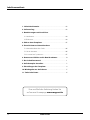 2
2
-
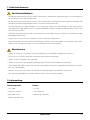 3
3
-
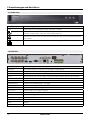 4
4
-
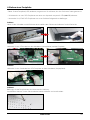 5
5
-
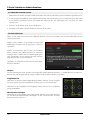 6
6
-
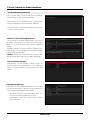 7
7
-
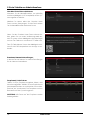 8
8
-
 9
9
-
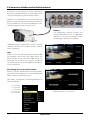 10
10
-
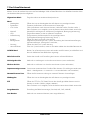 11
11
-
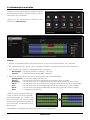 12
12
-
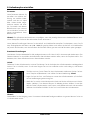 13
13
-
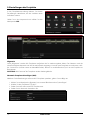 14
14
-
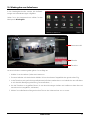 15
15
-
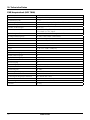 16
16
-
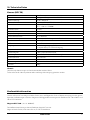 17
17
-
 18
18
-
 19
19
-
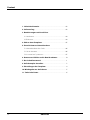 20
20
-
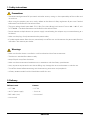 21
21
-
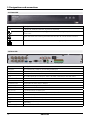 22
22
-
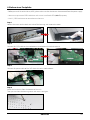 23
23
-
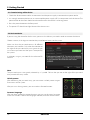 24
24
-
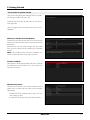 25
25
-
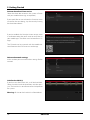 26
26
-
 27
27
-
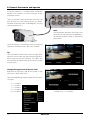 28
28
-
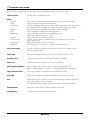 29
29
-
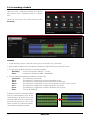 30
30
-
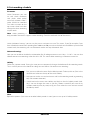 31
31
-
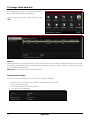 32
32
-
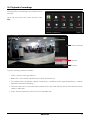 33
33
-
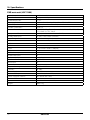 34
34
-
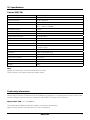 35
35
-
 36
36
Megasat HSC 7800 Benutzerhandbuch
- Kategorie
- Sicherheitskameras
- Typ
- Benutzerhandbuch
in anderen Sprachen
- English: Megasat HSC 7800 User manual
Verwandte Artikel
-
Megasat HSC 20 Benutzerhandbuch
-
Megasat HSC 10 Benutzerhandbuch
-
Megasat HS 30 Benutzerhandbuch
-
Megasat HSC 15 Dome Benutzerhandbuch
-
Megasat HSC 25 Dome Benutzerhandbuch
-
Megasat HS 130 Benutzerhandbuch
-
Megasat HSP 90 Benutzerhandbuch
-
Megasat HSPW 20 Benutzerhandbuch
-
Megasat HSP 360 Benutzerhandbuch
-
Megasat HSPW 25 Dome Benutzerhandbuch
Andere Dokumente
-
Elgato 264 Benutzerhandbuch
-
Abus TVVR60021 Benutzerhandbuch
-
Lenovo 57Y4400 Benutzerhandbuch
-
Abus TVVR36000 Benutzerhandbuch
-
Lenovo ThinkPad 43R2018 Benutzerhandbuch
-
Samsung SHR-8160P Bedienungsanleitung
-
Samsung SHR-3040 Bedienungsanleitung
-
Abus TVVR30004 Benutzerhandbuch
-
Samsung SHR-6163P Bedienungsanleitung
-
Samsung SHR-5162P Bedienungsanleitung